苹果电脑截长屏 苹果Mac电脑长截图技巧
更新时间:2024-07-28 09:57:20作者:xiaoliu
苹果电脑截长屏技巧是许多苹果用户在使用Mac电脑时经常遇到的问题之一,在日常工作和生活中,有时我们需要截取长截图来保存重要信息或与他人分享。苹果Mac电脑提供了简单易用的截屏功能,但对于长图的截取却需要一些技巧和操作方法。在本文中我们将介绍苹果Mac电脑截长屏的技巧和步骤,帮助您轻松实现长截图的截取和保存。
操作方法:
1.首先给Mac电脑下载安装软件Better And Better,官方网址:www.better365.cn。该软件是免费的
2.从菜单栏,打开软件偏好设置
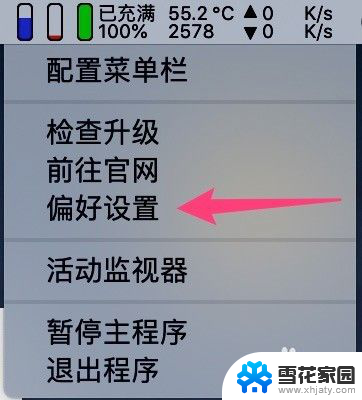
3.在“工具箱”栏目,开启“长截图”和“平滑滚轮”
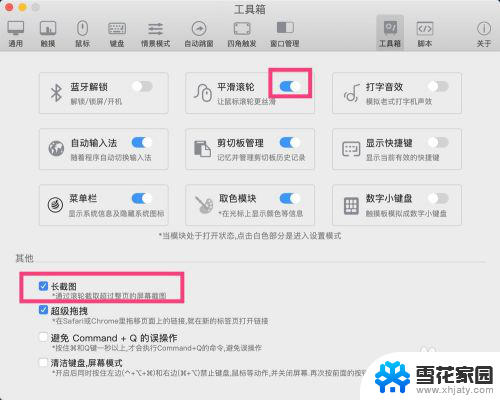
4.在“键盘”栏目,新增长截图的开启快捷键。我这里设置的是shift+command+x
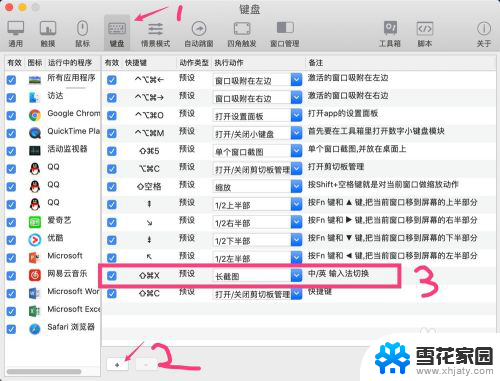
5.找到要长截图的区域,按下shift+command+x。屏幕变暗,使用鼠标框选长截屏区域(注意:框选的区域必须能够移动,不能够移动的不能框选截图),在侧边会出现缩略图,然后使用鼠标或者触摸板滚动屏幕,完成截图后可点击按钮“拷进剪切板”或者“桌面上保存”
以上就是关于苹果电脑截长屏的全部内容,如果你遇到了相同情况,可以按照小编的方法来解决。
- 上一篇: 手机软件如何更新 手机应用软件更新速度慢
- 下一篇: 怎样删除微信添加的表情 微信表情包如何删除
苹果电脑截长屏 苹果Mac电脑长截图技巧相关教程
-
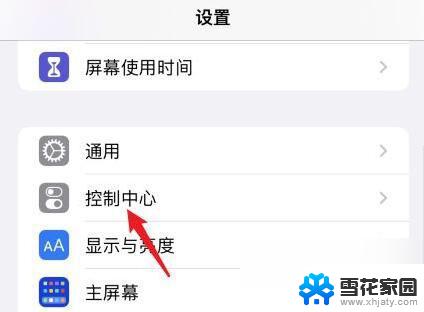 苹果手机怎么长截屏啊 苹果手机截长图的截屏技巧
苹果手机怎么长截屏啊 苹果手机截长图的截屏技巧2024-02-26
-
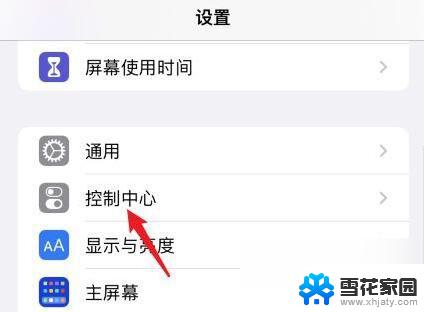 苹果手机怎样截长图截屏 苹果手机截长图教程
苹果手机怎样截长图截屏 苹果手机截长图教程2024-03-16
-
 苹果13如何截图截长屏 iPhone13怎么拍滚动长截屏
苹果13如何截图截长屏 iPhone13怎么拍滚动长截屏2024-07-10
-
 长屏幕怎么截图 电脑长截图技巧
长屏幕怎么截图 电脑长截图技巧2024-04-19
- 苹果电脑win系统截屏 苹果电脑Windows系统截屏的常用快捷键
- 电脑屏幕怎么长截屏 电脑怎样长截图截全屏
- 怎么截图截长屏 电脑怎样长截图保存
- 电脑怎么截网页长图 电脑浏览器如何截取网页长图
- 电脑上长截屏怎么操作 电脑如何进行长截图操作
- 苹果六怎么截屏快捷键 苹果6S Plus如何进行截图
- 电脑怎么看是windows几的 如何确定电脑系统是Windows几
- 联想小新系统重置 联想小新笔记本系统重置密码
- nvidia怎么打开录制 NVIDIA显卡录像功能怎么打开
- 华为mate30怎么调声音大小 华为mate30怎么调整铃声音量
- 电脑频繁重启无法开机 电脑无法开机怎么解决
- 微信删除的号码怎么找回来 怎样找回被删除的微信联系人
电脑教程推荐